如何在Excel中将日期增加1个月、1年或7天?
Microsoft Excel 的实用性毋庸置疑,因为它提供了大量增强和定制数据的工具。在处理 Excel 中与日期相关的任务时,经常需要向现有日期添加预定时间量。好消息是,Excel 提供了多种方法来按设定期限(无论是周、年还是天)递增日期。在接下来的部分中,我们将探讨和讨论可以有效地实现此目标的各种技术,从而提高您在 Excel 环境中使用递增日期的熟练程度。
通过掌握这些方法,您将能够轻松地在 Excel 中递增日期,从而为数据分析、规划和调度开辟新的可能性。无论您需要计算未来的重要日期还是管理时间相关的流程,Excel 灵活多样的方法都将使您能够轻松地处理此类场景。因此,让我们深入了解 Excel 日期操作的世界,并发现能够让您在电子表格中轻松递增日期的实用技术。
方法一:使用 DATE 函数和 EDATE 函数按月递增日期
在此方法中,您可以使用 Excel 中的 EDATE 函数按指定月数递增日期。通过提供初始日期和要添加的所需月数,该函数会自动计算递增日期。例如,使用 =EDATE(A1, 1)(其中 A1 包含初始日期),您可以将日期递增 1 个月。
步骤 1 − 从选择一个特定单元格开始,以容纳您的初始日期,并以您首选的格式正确输入它(例如,在 A1 中输入“01/01/2023”)。
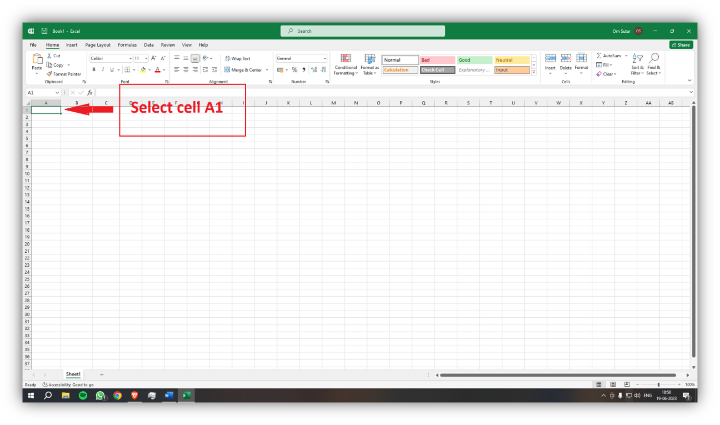
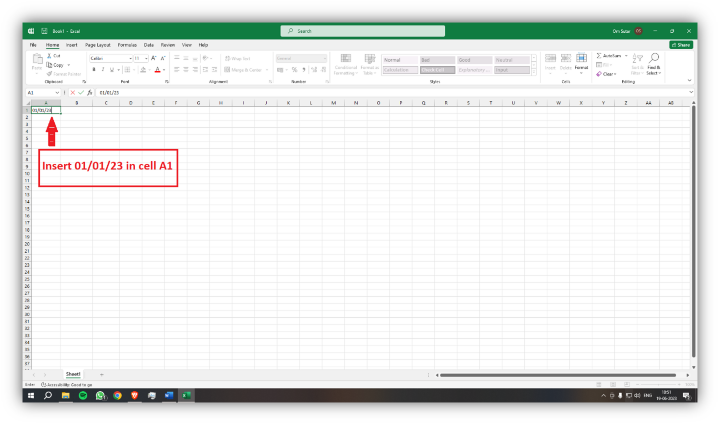
步骤 2 − 然后转到另一个指定的单元格,并实施此公式以将给定日期增加一个月 − `=EDATE(A1,1)`
=EDATE(A1, 1)
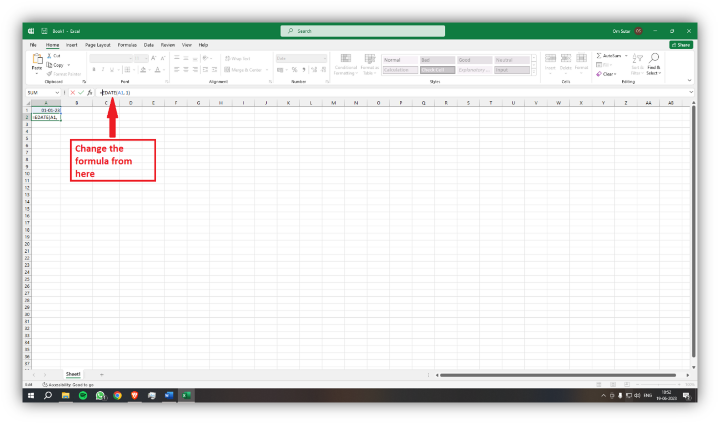
步骤 3 − 结果应为日期值,但它似乎显示的是数值。
选择包含递增日期的单元格。
右键单击单元格,然后从上下文菜单中选择“设置单元格格式”。
在“设置单元格格式”对话框中,导航到“数字”选项卡,从类别列表中选择“日期”。
选择所需的日期格式或根据您的偏好自定义它。
单击“确定”以应用格式。
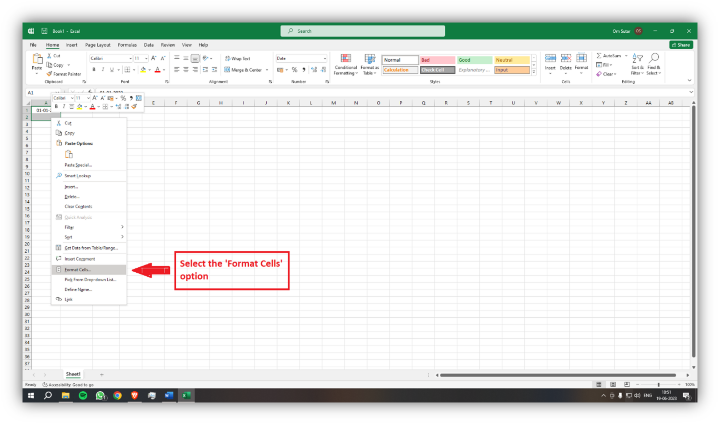
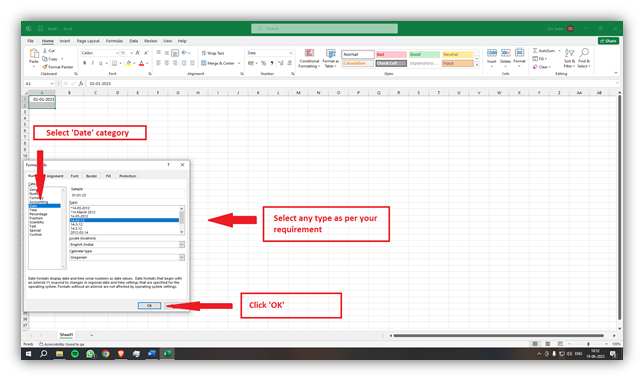
步骤 4 − 按 Enter 键。结果单元格将显示递增 1 个月的日期。在这种情况下,结果将为“01/02/2023”。
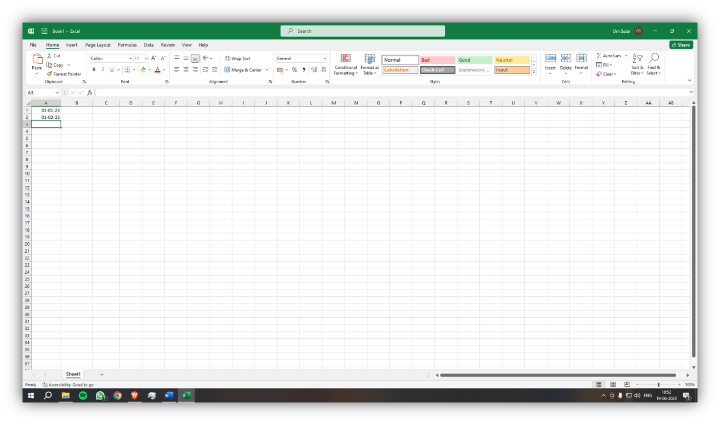
步骤 5 − 如果您想递增超过 1 个月,请相应地修改公式。例如,要递增 3 个月,请使用公式 − `=EDATE(A1,3)`
=EDATE(A1, 3)
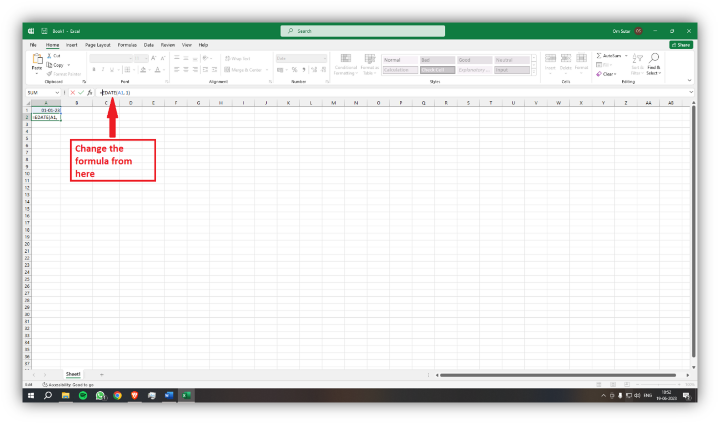
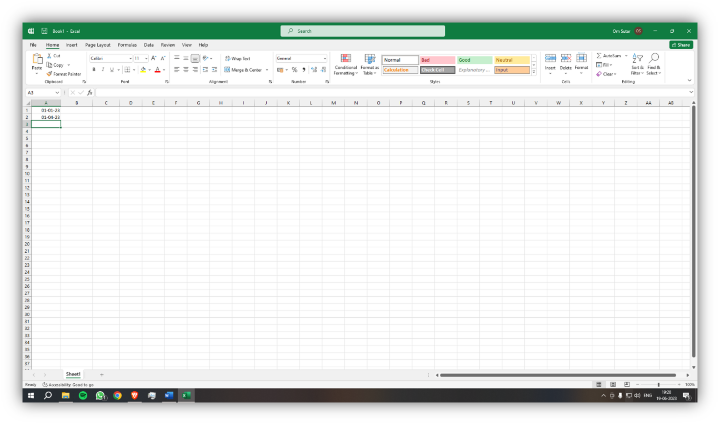
方法二:使用 DATE 函数和 EDATE 函数按年递增日期
要按年递增日期,您可以使用 Excel 中的 DATE 函数。您可以轻松地确定递增数据集的地址,方法是使用 DATE 公式,然后将年份添加到插入到指定单元格位置的原始起点。只需添加一年,就可以通过实现 `=DATE(YEAR(A1)+1,MONTH(A1),DAY(A1))` 来实现,在输入所需起点后即可完成一次额外添加,您只需将其放在适当的位置,例如在选定位置(如 A1 起点)中输入“01/01/2023”。
步骤 1 − 将初始日期输入单元格(例如 A1),并使用所需的日期格式。例如,您可以在单元格 A1 中输入“01/01/2023”。
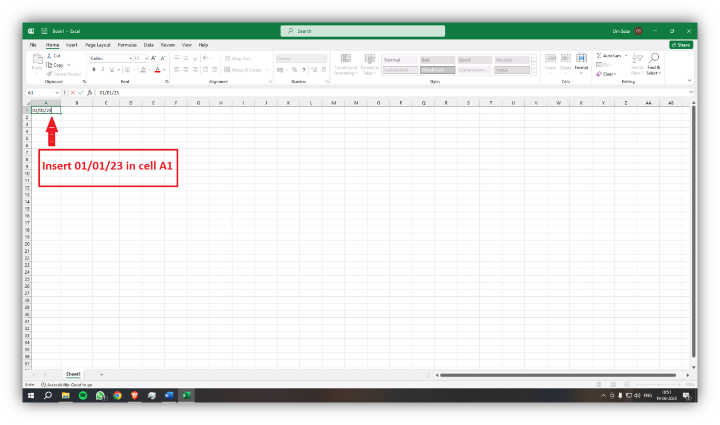
步骤 2 − 在另一个单元格中,输入以下公式以将日期递增 1 年 − `=DATE(YEAR(A1)+1,MONTH(A1),DAY(A1))`
=EDATE(A1, 12)
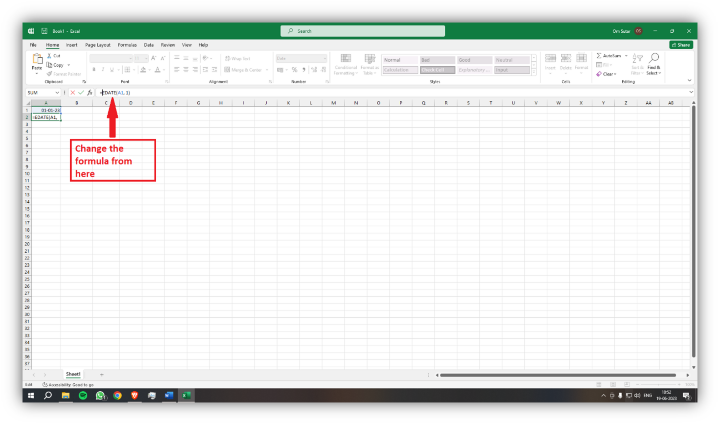
步骤 3 − 按 Enter 键。结果单元格将显示递增 1 年的日期。在这种情况下,结果将为“01/01/2024”。
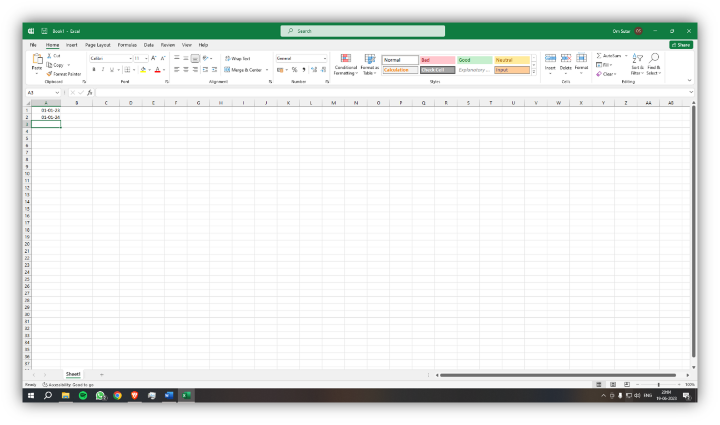
步骤 4 − 如果您想递增超过 1 年,请相应地修改公式。例如,要递增 5 年,请使用公式 − `=DATE(YEAR(A1)+5,MONTH(A1),DAY(A1))`
=EDATE(A1, 60)
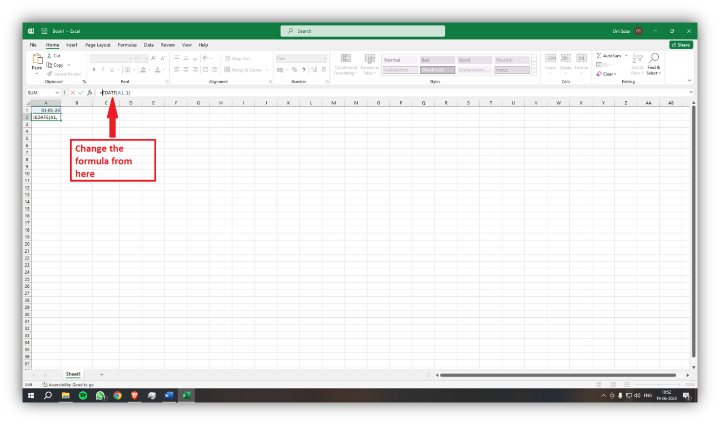
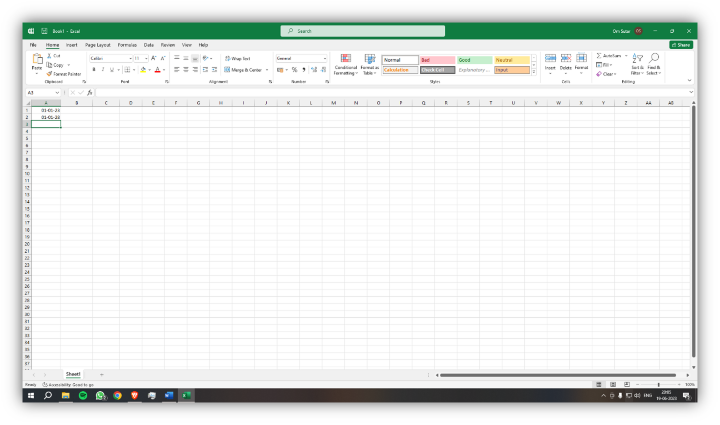
方法三:使用 DATE 函数和 SUM 函数按天递增日期
如果要按特定天数递增日期,您可以将 DATE 函数与简单的加法结合使用。通过使用 DATE 函数将所需的天数添加到初始日期,您可以获得递增日期。例如,使用 =A1+7(其中 A1 包含初始日期),您可以将日期递增 7 天。
步骤 1 − 将初始日期输入单元格(例如 A1),并使用所需的日期格式。例如,您可以在单元格 A1 中输入“01/01/2023”。
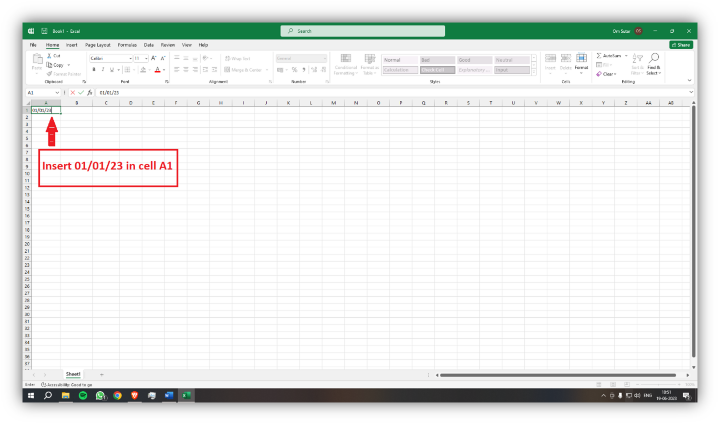
步骤 2 − 在另一个单元格中,输入以下公式以将日期递增 7 天 − `=A1+7`
=A1 + 7
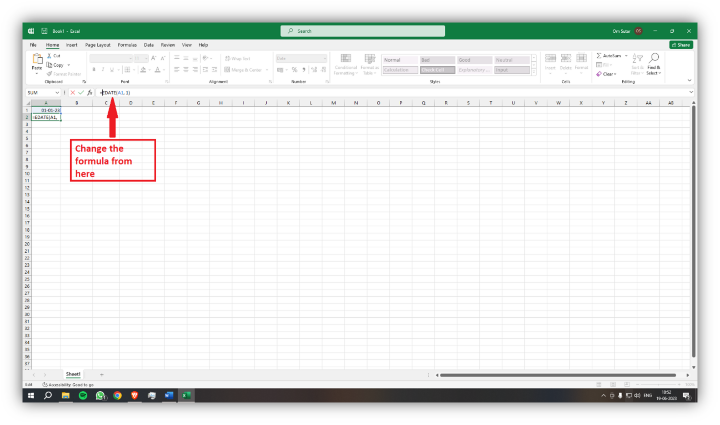
步骤 3 − 按 Enter 键。结果单元格将显示递增 7 天的日期。在这种情况下,结果将为“01/08/2023”。
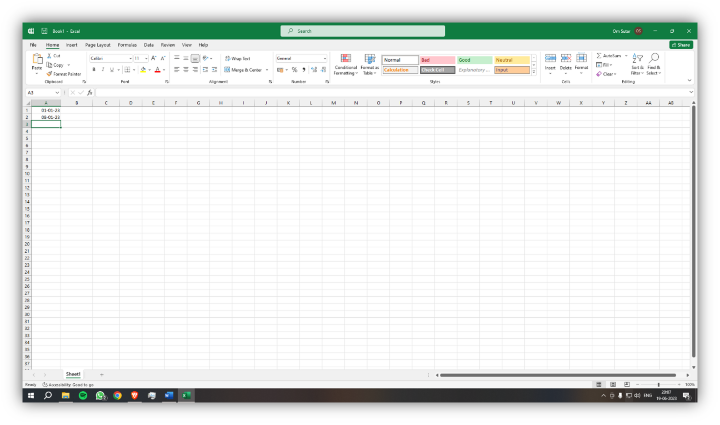
步骤 4 − 如果您想递增不同数量的天数,请相应地修改公式。例如,要递增 14 天,请使用公式 − `=A1+14`
=A1 + 14
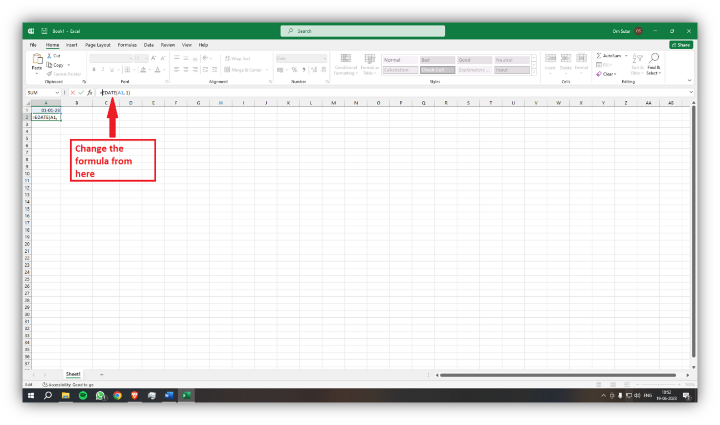
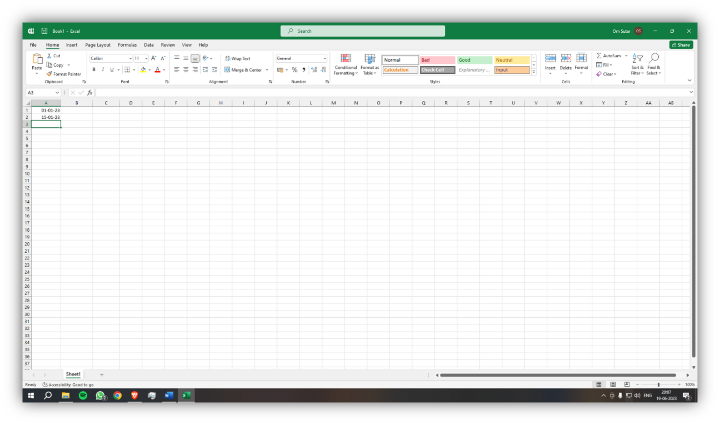
结论
本文探讨了在 Excel 表格中轻松递增日期的不同方法。通过使用适当的函数和公式,可以针对特定时期(例如月、年或日)实现平滑的日期递增。第一种方法涉及使用 DATE 和 EDATE 函数按指定的月数递增日期。第二种方法侧重于年度日期递增,使用相同的函数,但将年份转换为月份。第三种方法利用 DATE 和 SUM 函数按天递增日期。Excel 提供了这些多功能方法来处理各种场景,例如日期相关的计算和项目时间表。将这些技术整合到您的电子表格中,以充分利用 Excel 强大的日期操作功能。


 数据结构
数据结构 网络
网络 关系数据库管理系统 (RDBMS)
关系数据库管理系统 (RDBMS) 操作系统
操作系统 Java
Java iOS
iOS HTML
HTML CSS
CSS Android
Android Python
Python C语言编程
C语言编程 C++
C++ C#
C# MongoDB
MongoDB MySQL
MySQL Javascript
Javascript PHP
PHP